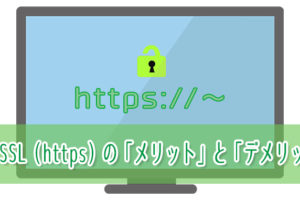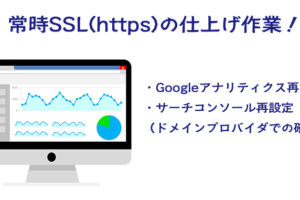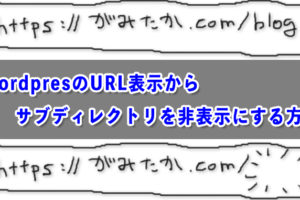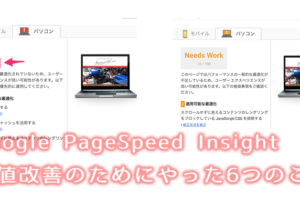どうも、ブログサポーターがみたかです。
当ブログで提供しているサービスの中に、『ブログに関するちょっと困った』を30分 4,320円で解決するサービスがあります。
→Webに関する「ちょっと困った」を解決します〜スポットサービス〜
その依頼の中で、たまにあるのが「WordPressの復元」です。
「ちょっとここを直して欲しい」とか、「この部分をカスタマイズしたい」とかそんな生易しいものではありません。
「ウィルスにやられてブログがおかしくなりました」とか、「記事がごっそり消えてしまいました」など、困り度合いも、正直ちょっとどころじゃない依頼もやってきます。
アメブロなどの無料ブログとは違って、お仕事や資産として運営しているWordpressのブログが消えてしまったりすると、顔面蒼白もので、まさに死活問題ですよね。

そんな『もしもの事態』になってしまった時のために「WordPressのバックアップ」をプラグインやらFTPを使って行うのですが、その種類と方法について解説していけたらと思います。

この記事の目次
バックアップの種類
一言でWordpressのバックアップと言っても、いろんな方法があります。
- プラグインを使ったバックアップ
- FTPとphpmyadminを使ったバックアップ
- 記事データのエクスポート
- サーバーの自動バックアップ
これらについてざっくりと解説していきます。
その1:プラグインを使ったバックアップ
これはかなり一般的なバックアップで、いろんな方が解説されていますね。
「WordPress バックアップ プラグイン」と検索した時によく出てくるのが「BackWPup」というプラグインと「UpdraftPlus」ですが、僕がオススメするのは使い慣れていることもあって「UpdraftPlus」です。
使い方も簡単なので、こちらの記事を参考にバックアップを取ってみてください^^
→プラグイン「UpdraftPlus」を使った手動バックアップ
→プラグイン「UpdraftPlus」を使った自動バックアップの設定

その2:FTPツールとphpmyadminを使ったバックアップ
WordPressは基本的に「サーバーにあるファイル」と「データベースのファイル」から出来ています。
詳しい仕組みはここでは割愛しますが、このバックアップの方法とは、
- FTPツールを使って「サーバーにあるファイル」を自分のパソコンに保存(バックアップ)する。
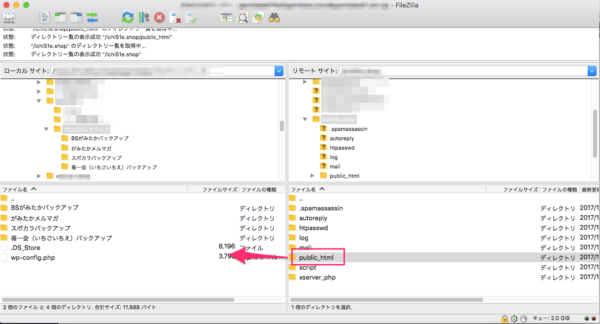
- phpmyadminを使って「データベース」のエクスポートを使って自分のパソコンに保存(バックアップ)する。
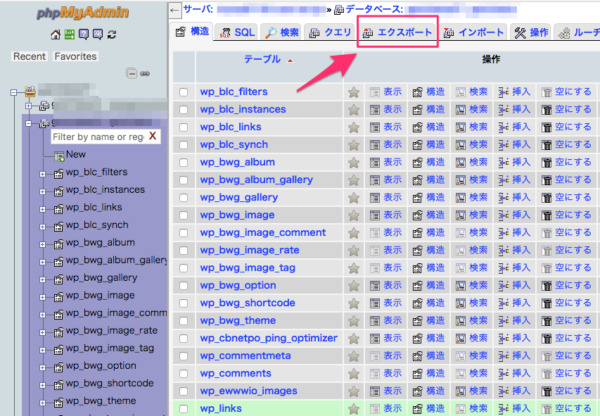
ということになります。

記事データのエクスポート
これはWordpressの管理画面にある「ツール」から記事のデータ(とそこに添付している画像)だけを抜き取ることができる「エクスポート」と抜き取った記事データを入れる「インポート」があります。
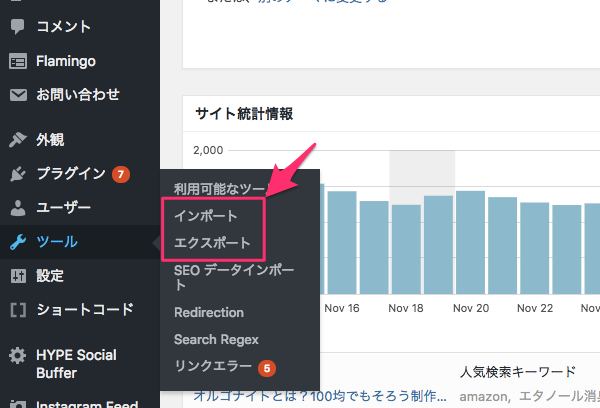
これは記事だけをお手軽にバックアップできるのですが、記事数が多い=ファイル容量が大きいとインポートの時にエラーを起こすことが多いので、下の画像のように細分化してバックアップすることをおすすめします。
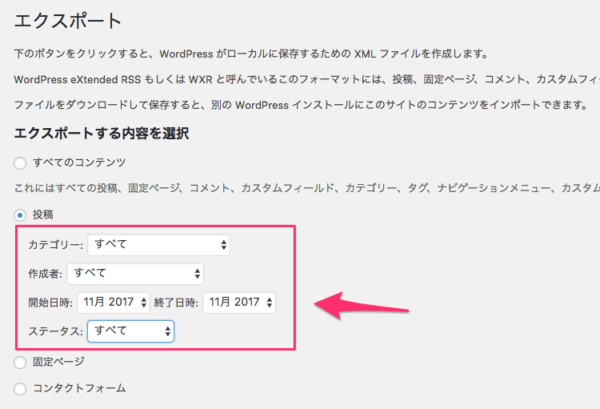

サーバーの自動バックアップ
僕がオススメしているエックスサーバー ![]() では、我々ユーザーが一切バックアップを取っていなくても、サーバーの方で自動でバックアップを取り続けてくれています。
では、我々ユーザーが一切バックアップを取っていなくても、サーバーの方で自動でバックアップを取り続けてくれています。
上記のリンク先を読むとわかるのですが、万が一Wordpressの復元が必要になった時はそのデータを買い取る形になるのと、復元できるデータの期日が決まっているので気をつける必要があります。
- サーバーにあるファイル=10,800円(税込)過去7日分のデータ
- データベース=5,400円(税込)過去14日分のデータ
また、復元するデータはこちらで「復元したい日付」と「データベース名」を指定する必要があるので、申請する時は注意してください(^_^;)
ちなみに「データベース名」は、サーバーの「ファイルマネージャー」より、「ドメイン」→「public_html」と開き、その中にある「wp-config.php」というファイルに書かれています。
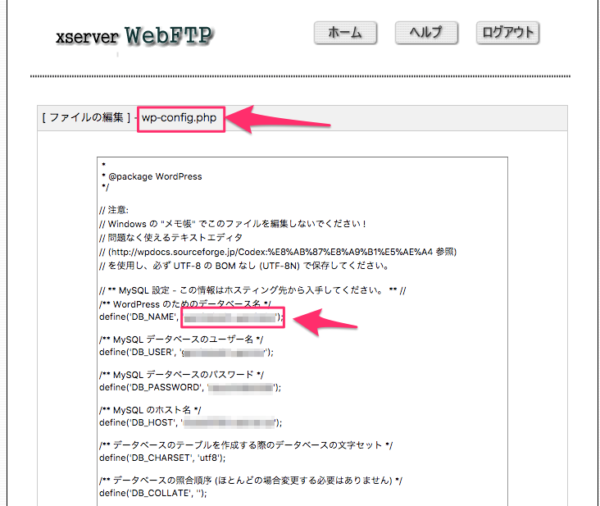
万が一の時は有料になってしまいますが、こちらで何もしなくてもバックアップを取ってもらえるので、Wordpressに不慣れな初心者には安心のエックスサーバー ![]() をおすすめします^^
をおすすめします^^
Xサーバーゴリ押しの記事はこちらw
→これからWordPressを快適に使うなら「Xサーバー」を全力でおすすめする4つのポイント
WordPressのバックアップの方法まとめ
バックアップと言ってもいろんな方法があるので、自分のスキルに合った方法でバックアップを取れば良いのですが、個人的にはプラグイン「UpdraftPlus」を使ったバックアップをオススメします。
初心者でもわかりやすく解説しています^^
→プラグイン「UpdraftPlus」を使った手動バックアップ
→プラグイン「UpdraftPlus」を使った自動バックアップの設定
また、万が一ブログにアクセスできなくなっても、バックアップのデータさえあれば僕がなんとでもしますので、慌てずにこちらまでご相談ください^^
→Webに関する「ちょっと困った」を解決します〜スポットサービス〜
いつでもご相談!月額5,400円で『作業代行3時間が毎月無料』の月額サービス
→ブログ運営者のためのサポート保険『Blog-Relief』
では、今回はこのへんで!また次の記事でお会いしましょう^^
ブログ運営者のためのサポート保険!
ブログのトラブルや困ったことに時間を取られて
自分のやるべきことが出来ていない人のためサービスです!

無料メールマガジン
WordPressに関するお役立ち情報や、
『WordPressに詳しくなるメール講座』を配信しています!
知識・経験ゼロから、
Webクリエイターを目指すためのメール講座を配信しています!